
php 편집기 Baicao가 새로운 DingTalk 팀 캘린더를 만드는 방법을 소개합니다. DingTalk 애플리케이션에서 팀 달력은 팀 협업 및 관리를 용이하게 하기 위해 팀 구성원이 공유하는 일정 도구입니다. 새 팀 캘린더를 만들려면 먼저 DingTalk 앱에서 "일정" 모듈을 선택한 다음 오른쪽 상단에 있는 "+" 기호를 클릭하고 "팀 캘린더"를 선택한 후 관련 정보를 입력하세요. 팀캘린더를 통해 팀원들은 자신의 일정을 실시간으로 확인하고 업무 효율성을 높일 수 있으며, 팀 협업을 위한 중요한 도구 중 하나입니다.
1. 먼저 휴대폰에서 DingTalk 소프트웨어를 클릭하여 열고, 페이지 하단의 옵션 표시줄에서 "협업" 항목을 클릭하여 전환하세요.
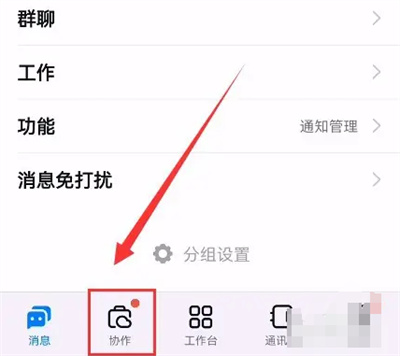
2. 콜라보 인터페이스로 이동한 후 위의 "캘린더" 항목을 찾아 클릭하여 엽니다.
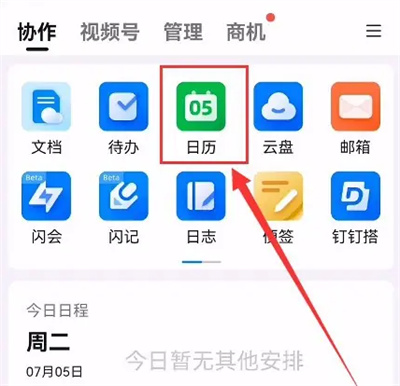
3. 다음으로 캘린더 인터페이스 오른쪽 상단에 있는 세 개의 가로선 아이콘을 클릭하세요.
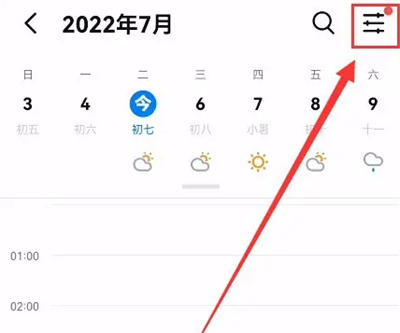
4. 아이콘 아래에 메뉴 페이지가 나타나면 위의 "캘린더 구독" 앞에 "+" 표시가 있는 아이콘이 표시되며 클릭하세요.
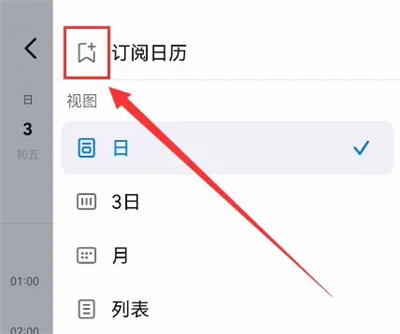
전환하려면 구독 캘린더 인터페이스에서 위의 "팀 캘린더"를 클릭하세요.
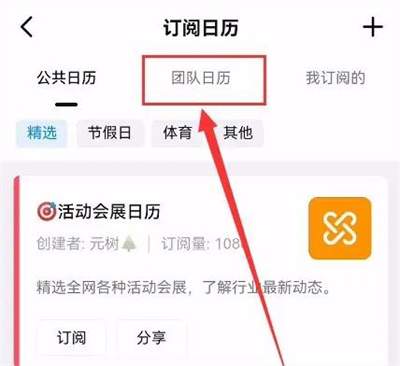
팀 캘린더 인터페이스 하단에 있는 "새로 만들고 싶습니다" 버튼을 클릭하세요.
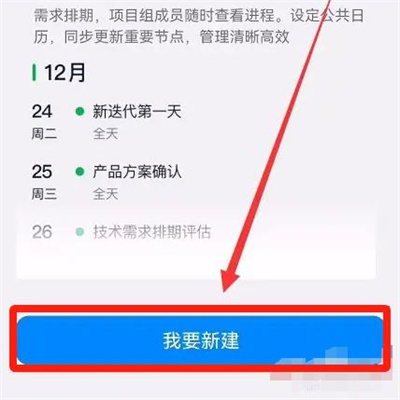
마지막으로 페이지 안내에 따라 캘린더 제목, 캘린더 설명, 기타 콘텐츠를 입력하고 오른쪽 상단에 있는 '저장' 버튼을 클릭하세요.
위 내용은 DingTalk에서 새 팀 캘린더를 만드는 방법의 상세 내용입니다. 자세한 내용은 PHP 중국어 웹사이트의 기타 관련 기사를 참조하세요!